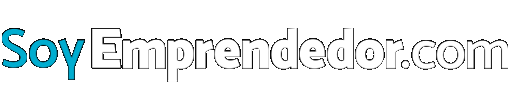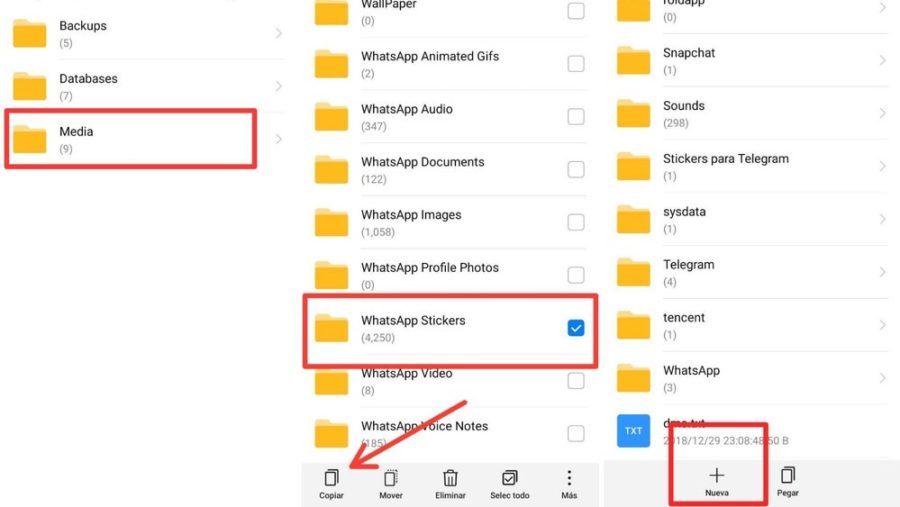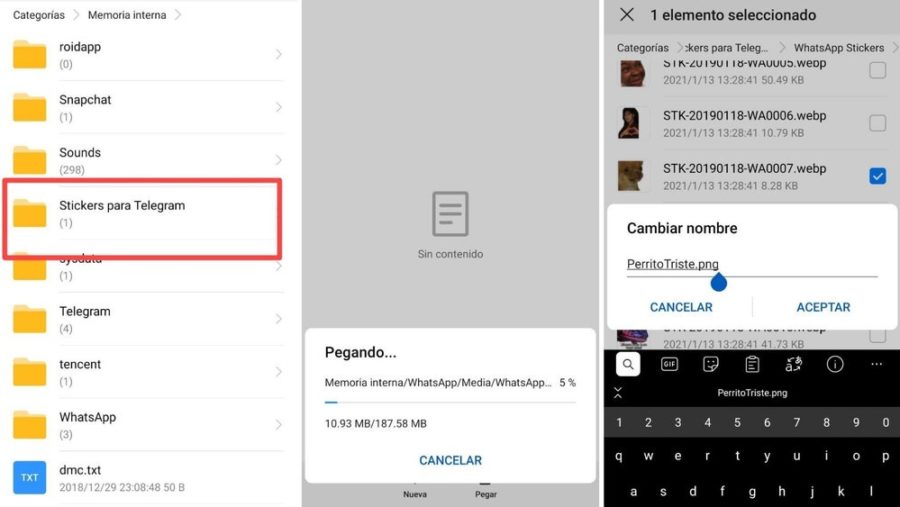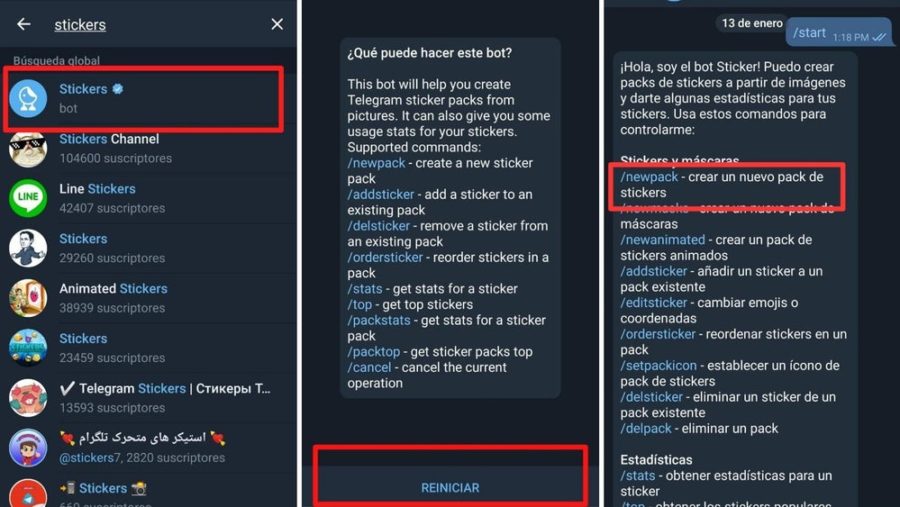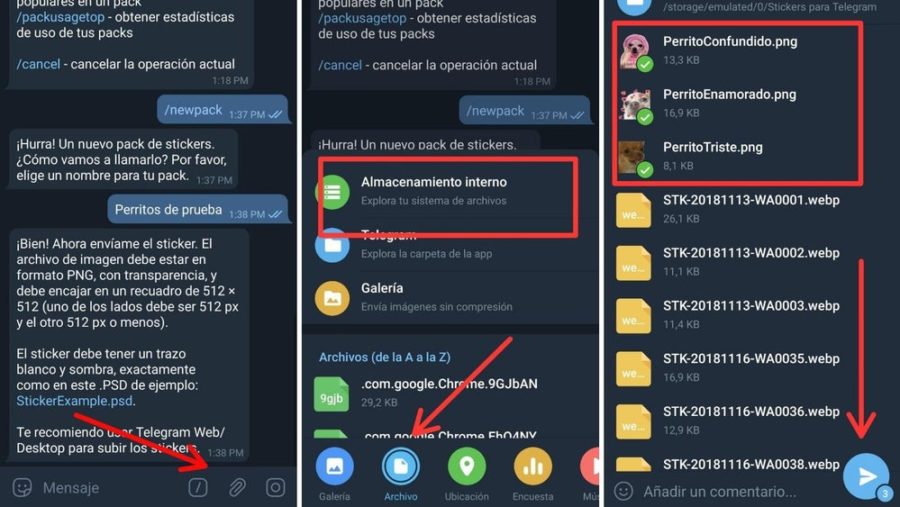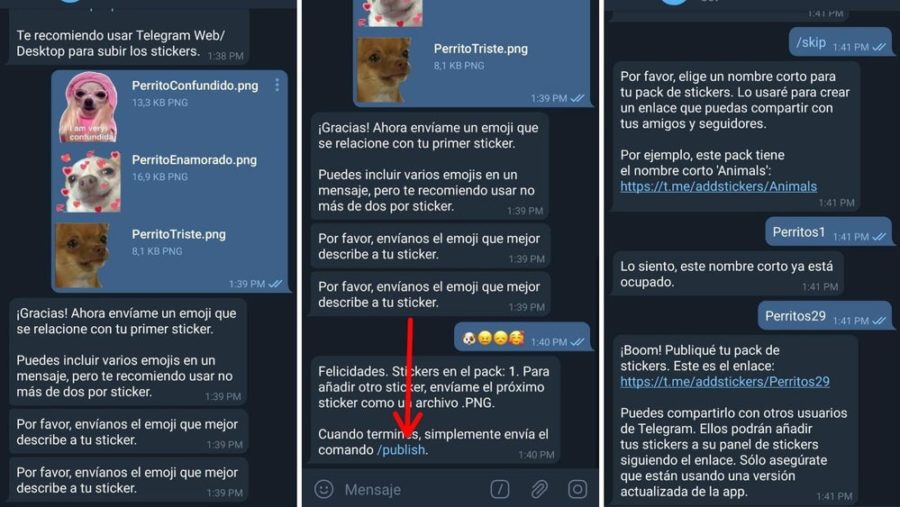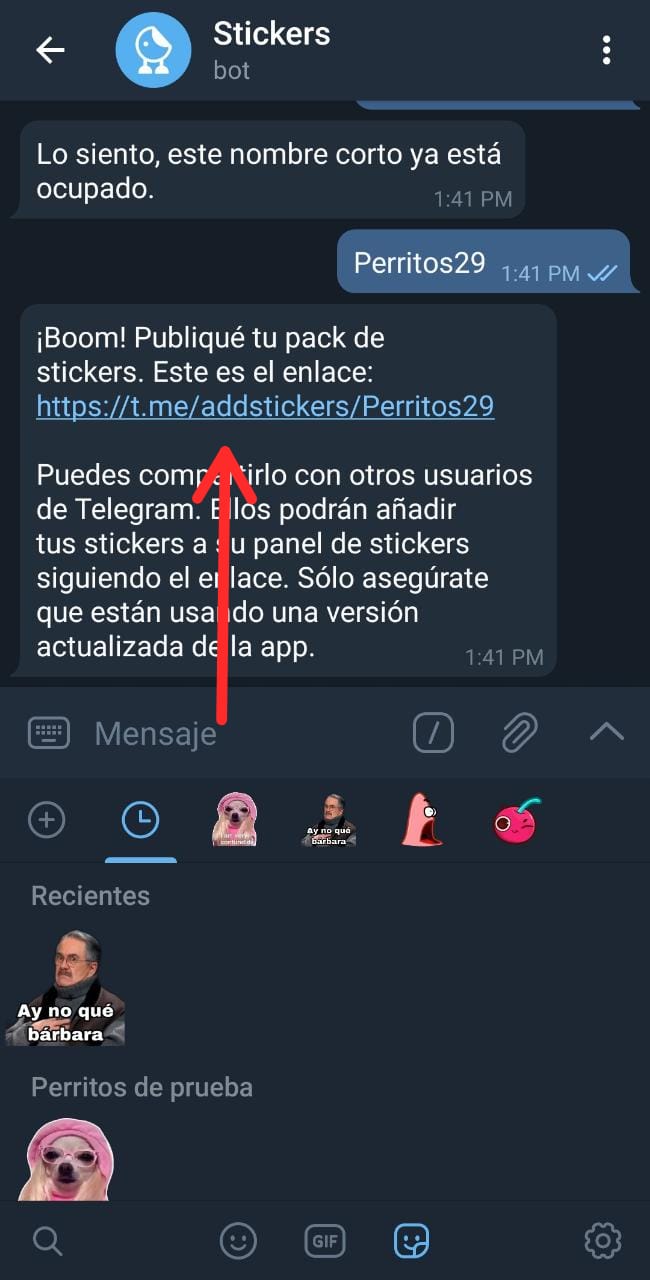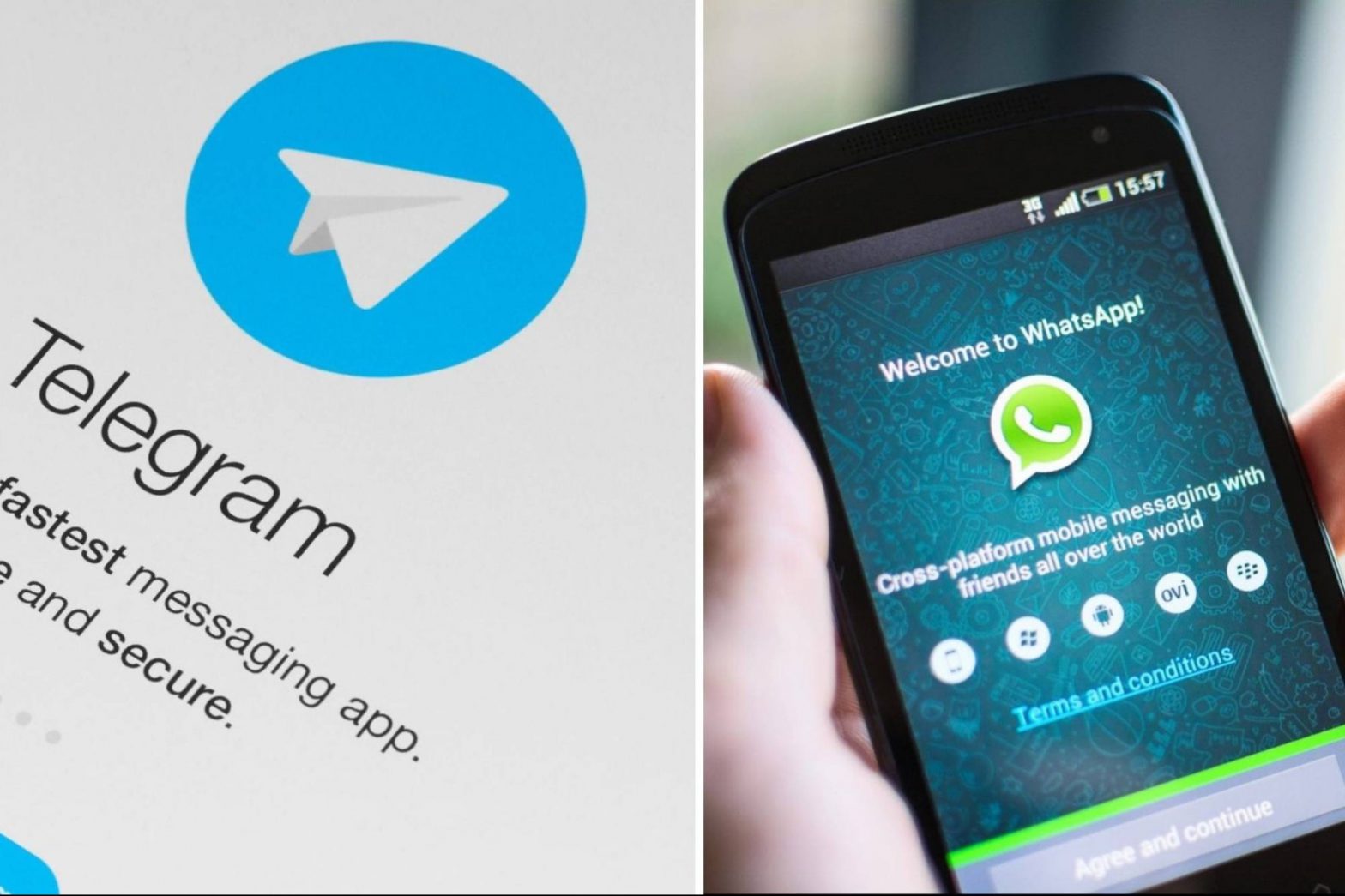
Debido a los cambios realizados por WhatsApp en sus políticas de privacidad y la duda de los usuarios con respecto a qué datos compartirá realmente con Facebook , muchas personas han optado por descargar y probar otras aplicaciones de mensajería como Telegram.
Aún así, el servicio de mensajería instantánea de Facebook siempre tiene nuevas funciones que puedes explorar, como hablar contigo mismo en WhatsApp.
En este contexto, muchos se encuentran buscando opciones para tener algunas funciones de WhatsApp en Telegram. Aunque en ambas puedes compartir stickers ¿Cómo seguir utilizando tus stickers favoritos de WhatsApp en Telegram?
A continuación, te presentamos un procedimiento probado por nuestro equipo para lograr tener tus imágenes favoritas en un paquete de stickers de Telegram. Es importante mencionar que este método solo funciona en teléfonos con sistema operativo Android.
1. Ve a los “Archivos” de tu teléfono, busca memoria interna.
2. Busca la carpeta de WhatsApp abrela y da clic en “Media”. Posteriormente, ve a “WhatsApp Stickers”, ahí encontrarás todos los stickers que has usado en la aplicación.
3. Copia la carpeta de “WhatsApp Sticker”, regresa a memoria interna y crea una nueva carpeta.
4. Entra a la nueva carpeta y dale pegar. Ahí se pegaran todas las estampas de WhatsApp que acabas de copiar.
5. Entra a la carpeta que acabas de copiar, busca los stickers que deseas traspasar, cambiales el nombre y la extensión a PNG. Por ejemplo: PerritoTriste.png
6. Ve a Telegram, busca el bot de “Stickers” verificado y dale clic a “iniciar” o “reiniciar”, en caso de que ya lo hayas usado antes.
7. Te aparecerán múltiples opciones dale clic a “crear un nuevo pack de sticker”, te pedirá que lo nombres, para ello solo responde el mensaje.
8. Te enviará un mensaje con instrucciones, ve al clip > Archivo > Almacenamiento interno > entra en la carpeta que creaste en los pasos anteriores y escoge los stickers que renombraste y dales enviar.
9. Sigue las instrucciones y presiona “publish” cuando estés listo. Posteriormente dale clic a “skip” y te pedirá que escojas un nombre para tu nuevo pack, si ya está ocupado te seguirá pidiendo uno hasta encontrar uno disponible.
10. Una vez escogido el nombre dale clic al enlace que te comparten y añade tus stickers. ¡Listo! Ya podrás usarlo con tus amigos.
Si quieres conocer más actualizaciones de WhatsApp, no te pierdas por qué WhatsApp agregará 3 palomitas azules a su chat.